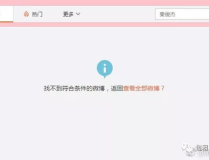怎样安装声卡驱动,电脑声卡驱动安装全攻略
电脑里突然没声音了?别急,让我来教你一招,轻松安装声卡驱动,让你的电脑重新响起欢快的旋律!
一、声卡驱动的重要性

你知道吗,声卡驱动就像是电脑的耳朵,没有它,电脑就无法听到任何声音。所以,安装声卡驱动是让电脑发声的关键步骤哦!
二、安装声卡驱动的方法
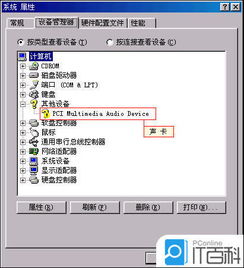
方法一:使用驱动光盘安装
1. 把驱动光盘放入光驱,然后右键点击“我的电脑”,选择“属性”。
2. 在弹出的窗口中,点击“硬件”,再点击“设备管理器”。
3. 在设备管理器中找到带有黄色问号的声卡设置,右键点击它,选择“更新驱动程序”。
4. 选择“自动安装软件”,系统会自动从系统驱动和光盘驱动中找到合适的驱动并安装。
方法二:通过辅助软件安装驱动
1. 下载并安装金山重装高手或驱动精灵等辅助软件。
2. 运行软件,点击“其他功能”,选择“安装驱动”。
3. 软件会自动列出需要升级或安装的驱动,选择“一键安装”或“单个安装”即可。
三、注意事项
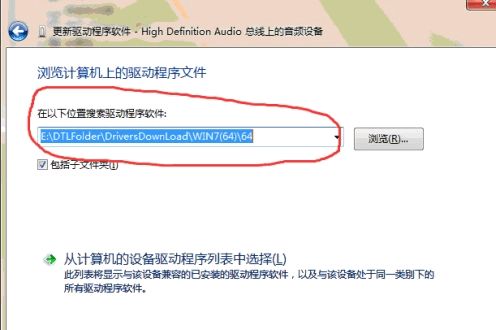
1. 驱动版本匹配:确保下载的声卡驱动版本与你的声卡型号和操作系统版本相匹配,否则可能会导致安装失败或声卡无法正常工作。
2. 安装包完整性:在下载驱动安装包时,确保下载过程完整无误,避免因为网络异常导致安装失败。
3. 系统备份:在安装驱动前,最好进行系统备份,以免出现意外。
四、安装声卡驱动的具体步骤
1. 确定声卡型号:打开设备管理器,找到“声音、视频和游戏控制器”,查看声卡型号。
2. 访问声卡厂商官网:在浏览器中输入声卡厂商的官方网站,如realtek、creative等。
3. 下载驱动安装包:在官网的支持页面,根据声卡型号选择对应的操作系统版本,下载最新的声卡驱动安装包。
4. 安装驱动:双击安装包,按照提示进行安装。在安装过程中,可能需要重启电脑以完成安装。
五、安装声卡驱动后的测试
1. 播放音乐或视频,检查是否有声音输出。
2. 使用麦克风,检查是否有声音输入。
六、常见问题解答
1. 为什么我的电脑没有声音?
- 检查声卡驱动是否安装正确。
- 检查音频设备是否被禁用。
- 检查音量是否被调整到合适的位置。
2. 为什么安装声卡驱动后电脑没有声音?
- 检查声卡驱动是否与操作系统版本相匹配。
- 检查声卡硬件是否正常。
- 检查音频设备是否被禁用。
3. 如何卸载声卡驱动?
- 打开设备管理器,找到“声音、视频和游戏控制器”,右键点击声卡驱动,选择“卸载”。
七、
安装声卡驱动并不复杂,只要按照以上步骤操作,就能让你的电脑重新响起欢快的旋律。希望这篇文章能帮到你,如果你还有其他问题,欢迎在评论区留言哦!